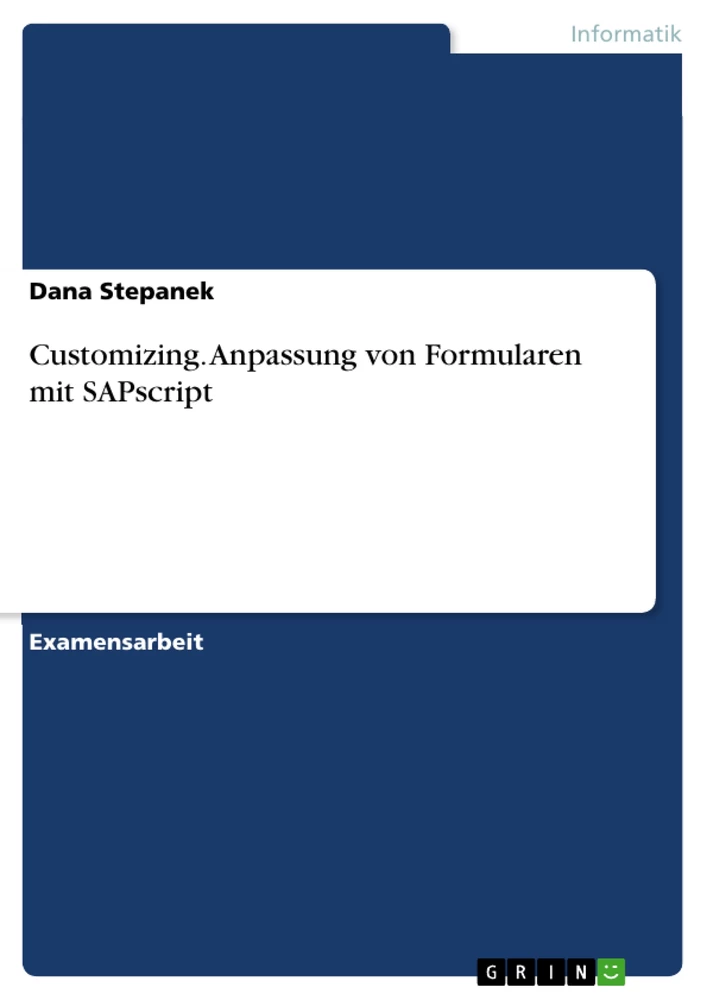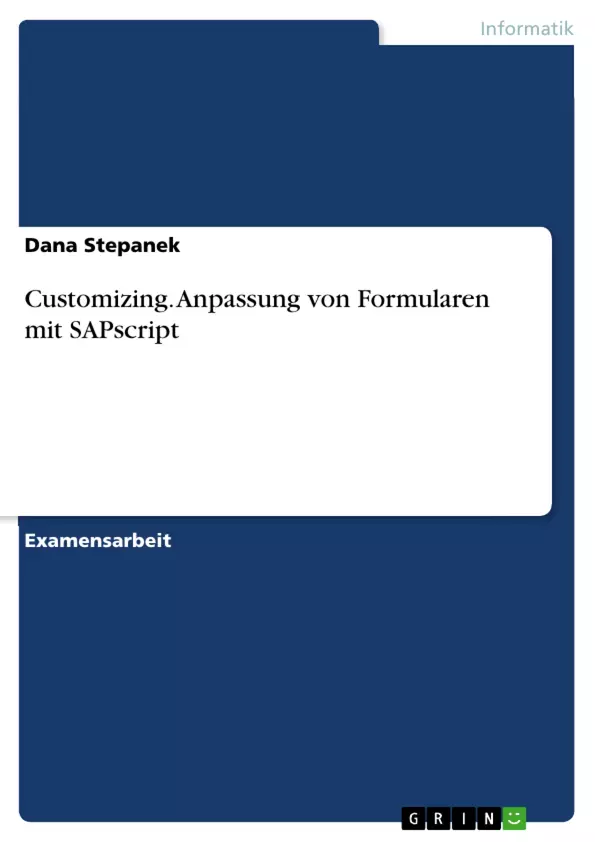Diese Anwenderdokumentation ist eine Einführung in die Arbeit mit SAPscript. Dabei wurde eine enge Anlehnung an das SAP Help Portal versucht. Die Gliederung weicht jedoch teilweise davon ab. Auf die Unterschiede der Editoren kann auch nicht im einzelnen eingegangen werden, da das Hauptaugenmerk auf ein schnelle und leichte Einführung gelegt worden ist. Die Textverarbeitung von SAP ist mit den letzten Releasen immer mehr an die allgemeinen Standards angepasst worden. Nicht zuletzt durch die Einführung der Smart Forms ist eine zusätzliche Bedienerfreundlichkeit erreicht worden, in dem in einem Werkzeug alle notwendigen Bedienungselemente von SAPscript eingeführt worden sind. Dadurch ist eine noch leichtere Anpassung der Dokumente möglich geworden.
Da die Smart Tools ein recht neues Tool in SAP/R3 sind, wurde ihnen auch eine eigene Dokumentation gewidmet, da SAP plant die SAPscript Werkzeuge dadurch zu ersetzen, bzw. eine textbasierende Anpassung, z.B. durch den Alpanumerischen oder den Texteditor überflüssig zu machen. Bei der Arbeit mit SAPscript wurde daher versucht, immer mit dem jeweils besten Editor zu arbeiten und dessen Arbeitsschritte zu erklären. Leider ist ein völliger Verzicht auf die textbasierenden Editoren nicht möglich, da immer wieder Anpassungsprobleme auftauchen können, die mit den standardisierten grafischen Editoren nicht möglich sind.
Als problematisch ist auch die Benutzerführung und die von SAP zur Verfügung gestellte Hilfe zu sehen, da allenfalls versierte Nutzer sofort auf die gewünschten Hilfethemen treffen, da die Hilfe teilweise sehr überladen und Problemstellungen nicht eindeutig zugeordnet wurden, was leicht zu Verwirrungen beim Anwender führen kann. Durch den Aufbau der SAPscripte und ihrer Vorteile, ein hohes Maß an Produktivität und Aufbereitung der Formulare durch Datenbankabfragen, hat SAP jedoch auch ein sehr großes Problem mit der Ausgabe der Dokumente und Formulare z.B. auf Drucker.
Trotzdem hat SAP einen neuen Weg mit der grafischen Oberfläche seiner Editoren beschritten, wodurch die Anpassung der Dokumente erheblich erleichtert und vereinfacht wurde.
Inhaltsverzeichnis
- Vorwort
- 1.1 Was muss ein Textprogramm leisten
- 1.2 SAPscriptⓇ Submenüs
- 1.3 Schnittstellen zu anderen Textprogrammen
- 1.3.1 Import/Export von Worddateien im RTF Format
- 1.3.2 ABAP® Schnittstelle
- 1.3.2.1 Die Datenbankschnittstelle
- 2.1 Der Form PainterⓇ
- 2.1.1 Der alphanumerische Form PainterⓇ
- 2.1.2 Der Grafische Form PainterⓇ
- 2.2 Formulare im Form PainterⓇ
- 2.3 Formulare
- 2.3.1 Formular Komponenten
- 2.3.1.1 Kopfdaten
- 2.3.1.2 Absatzformate
- 2.3.1.2.1 Standardabsatzattribute
- 2.3.1.2.2 Fontattribute (Schriftarten)
- 2.3.1.2.3 Tabulatoren in Absatzformaten
- 2.3.1.2.4 Absatz- und Überschriftennummerierungen
- 2.3.1.3 Zeichenformate
- 2.3.1.3.1 Standard
- 2.3.1.3.2 Font
- 2.3.1.4 Fenster
- 2.3.1.5 Seiten
- 2.3.1.6. Der generelle Aufbau eines Seitenfensters
- 2.3.1.6.1 Hauptfenster in Seitenfenster
- 2.3.1.6.2 Textelemente in Seitenfenstern
- 2.3.2 Formulare Freigeben
- 2.4 Formulardokumentation
- 2.4.1 Automatischer Abgleich der Formulardokumentation
- 2.4.2 Löschen nicht mehr benötigter Abschnitte
- 2.4.3 Das Drucken der Formulardokumentation
- 3.1. Die Steuerung des Texteditors®/ZeilenEditorsⓇ
- 3.2 Der PC EditorⓇ
- 3.2.1 Die Zwischenablagen3
- 3.2.1.1 Die SAPscriptⓇ-Zwischenablage
- 3.2.1.2 Die SAPscriptⓇ-Benutzerablage
- 3.2.1.3.Die Zwischenablage des ABAP® Editors
- 3.2.1.4 Die PC- oder Workstation-Zwischenablage
- 3.2.2 Die Textelemente
- 2.3.2.1 Standardtexte einbinden INCLUDE
- 2.3.2.2 Direkte Text Eingabe
- 3.3 Standardtexte anlegen
- 3.4 Stile
- 3.4.1 Stile verwalten
- 3.4.1.1 Stile anlegen/bearbeiten
- 3.4.1.2 Stile ändern
- 3.4.1.3 Stile anzeigen
- 3.4.2 Stil Komponenten
- 3.4.2.1 Stile und Kopfdaten
- 3.4.2.2 Stile und Absatzformate
- 3.4.2.3 Stile und Zeichenformate
- 3.4.2.4 Stil wechseln
- 3.4.2.5 Freigeben des Stils
- 3.4.3 Stile und Formulare transportieren, kopieren und vergleichen
- 3.4.3.1 Mandantenvergleich
- 3.4.3.2 Kopieren von Mandanten
- 3.4.3.3 Stil- und Formularinformationen
- 3.5 Mandanten
- 3.5.1 Mandanten und Sprachen
- 3.5.2 Workbench Organizer®
- 3.5.2.1 Transport und Sprachen
- 3.5.2.2 Transport und Standardtexte
- 3.6 Grafiken
- 3.7 Die Fontpflege im SAP/R3Ⓡ-System
- 3.7.1 Fontfamilien
- 3.7.2 Systemfont
- 3.7.3 Druckerfont
- 3.7.4 Systembarcodes
- 3.7.5 Druckerbarcodes
- 3.8 Layout Set/Gestaltung von Formularen
- 4.1 Im Text- oder ZeilenEditorⓇ
- 4.1.1 Die Systemsymbole
- 4.1.1.1 SAPSCRIPT allgemeine SAPscriptⓇ-Felder
- 4.1.1.1.1&SAPSCRIPT-SUBRC&
- 4.1.1.1.2&SAPSCRIPT-DRIVER&
- 4.1.1.1.3&SAPSCRIPT-FROMPAGES&4
- 4.1.1.1.4&SAPSCRIPT-JOBPAGES&
- 4.1.1.1.5&SAPSCRIPT-COUNTER X&
- 4.1.1.1.6 &SAPSCRIPT-TELELAND&
- 4.1.1.1.7&SAPSCRIPT-TELENUM&
- 4.1.1.1.8&SAPSCRIPT-TELENUME&
- 4.1.2.1 SYST Systemfelder aus der ABAP®-Programmumgebung
- 4.1.2.3 TTXSY SAPscript-Systemsymbole
- 4.1.2.3.1 Aktuelles Tagesdatum &DATE&
- 4.1.2 3.2 Tageszahl des aktuellen Datums &DAY&
- 4.1.2.3.3 Monatszahl des aktuellen Datums &MONTH&
- 4.1.2.3.4 Jahreszahl des aktuellen Datums &YEAR&
- 4.1.2.3.5 Tagesname des aktuellen Datums &NAME_OF_DAY&
- 4.1.2.3.6 Monatsname des aktuellen Datums &NAME_OF_MONTH&
- 4.1.2.3.7 Aktuelle Uhrzeit & TIME&
- 4.1.2.3.8 Stundenangabe &HOURS&
- 4.1.2.3.9 Minutenangabe &MINUTES&
- 4.1.2.3.10 Sekundenangabe &SECONDS&
- 4.1.2.3.11 Aktuelle Seitenummer &PAGE&
- 4.1.2.3.12 Seitennummer der Folgeseite &NEXTPAGE&
- 4.1.2.3.13 Ausgewählter Gerätetyp &DEVICE&
- 4.1.2.3.14 Leerzeichen &SPACE&
- 4.1.2.3.15 Unterstrich &ULINE&
- 4.1.2.3.16 Vertikaler Strich &VLINE&
- 4.1.2 Die Programmsymbole
- 4.1.2.4 Programmsymbole addieren SUMMING
- 4.1.2.5 Die Textvariablen ein kurzer Überblick
- 4.1.2.6 Zusammenspiel und wirken der ABAP®-Programme und DATA-Dictionary
- 4.1.3 Die Standardsymbole
- 4.1.4 Die Textsymbole
- 4.1.4.1 Textsymbole pflegen
- 4.1.4.2 Textsymbole in Prozessvorgaben
- 4.1.4.3 Steuerinformationen
- 4.1.4.4 Textsymbole abgleichen
- 4.2 Im PC EditorⓇ
- 4.2.1 Die Systemsymbole
- 4.2.1.1 Allgemeine Systemsymbole
- 4.2.1.2 Die SAPscriptⓇ -Systemsymbole
- 4.2.1.3 SYST Systemfelder aus der ABAP®-Programmumgebung
- 4.2.2 Die Programmsymbole
- 4.2.3 Die Standardsymbole
- 4.2.4 Die Textsymbole
- 4.2.5 Zusatzinformationen/Kommandos im PC Editor® erstellen
- 4.2.5.1 Besonderheiten der Definition der Textsymbole
- 4.2.5.1 Symbole
- 4.2.5.2 Kommando
- 4.2.5.3 Textelement
- 4.2.5.4 Kommentar
- 4.2.5.5 SAP® -Zeichen4.2.5.6 Link
- 4.3 Der Aufzeichnungseditor
- 5.1 Die Syntax der Steuerkommandos
- 5.2 Expliziter Seitenumbruch NEW-PAGE
- 5.3 Schutz vor Seitenumbruch PROTECT
- 5.4 Nächstes Hauptfenster NEW-WINDOW
- 5.5 Wertzuweisung von Textsymbolen DEFINE
- 5.6 Aufbereiten von Datumsfeldern SET DATE MASK
- 5.7 Aufbereiten von Zeitfeldern SET TIME MASK
- 5.8 Länderspezifische Aufbereitung SET COUNTRY
- 5.9 Die Position des Vorzeichens SET SIGN
- 5.10 Initialisieren von Absatznummerierungen RESET
- 5.11 Einbinden anderer Texte INCLUDE
- 5.12 Das Wechseln von Stilen STYLE
- 5.13 Aufbereiten von Adressen ADDRESS
- 5.13.1 Die Parameter
- 5.13.2 Addressnumber
- 5.14 Kopftext im Hauptfenster setzen TOP
- 5.15 Fußtext im Hauptfenster aufbereiten BOTTOM
- 5.16 Bedingte Textausgabe IF
- 5.17 Fallunterscheidungen CASE
- 5.18 ABAP® Unterprogramme aufrufen PERFORM
- 5.19 Drucksteuerungen einfügen PRINT-CONTROL
- 5.20 Boxen, Linien und Schattierungen BOX, POSITION, SIZE
- 5.20.1 BOX-Kommando
- 5.20.2 POSITION-Kommando
- 5.20.3 SIZE-Kommamdo
- 5.21Hexadezimale Daten HEX, ENDHEX
- 5.22 Programmsymbole addieren SUMMING
- 6.1 OFFSET
- 6.2 Ausgabelänge
- 6.3 Keine Anzeige von Vorzeichen
- 6.4 Vorzeichen auf der linken Seite
- 6.5 Vorzeichen auf der rechten Seite
- 6.6 Führende Nullen nicht ausgeben
- 6.7 Leerzeichen komprimieren
- 6.8 Nachkommastellen festlegen
- 6.9 Das Weglassen des Tausendertrennzeichen
- 6.10 Exponentenangabe bei Gleitpunktzahlen
Zielsetzung und Themenschwerpunkte
Dieses Dokument bietet eine umfassende Einführung in die Programmierung und Anpassung von Formularen im SAP-System mithilfe von SAPscript®. Es richtet sich an Entwickler und Administratoren, die ihre Fähigkeiten in der Formulargestaltung und -verwaltung verbessern möchten.
- Die Grundlagen von SAPscript® und seine Funktionen
- Die Verwendung des Form Painters® zur Erstellung und Bearbeitung von Formularen
- Die verschiedenen Komponenten und Elemente von SAPscript®-Formularen
- Die Integration von Standardtexten und Stilen in Formulare
- Die Verwendung von Systemsymbolen und Steuerkommandos zur Gestaltung von Formularen
Zusammenfassung der Kapitel
Das erste Kapitel führt in die Grundkonzepte von SAPscript® ein und beschreibt die Funktionen und Einsatzmöglichkeiten des Textverarbeitungssystems. Kapitel zwei befasst sich mit dem Form Painter® und der Erstellung und Bearbeitung von Formularen. Es werden verschiedene Formularbestandteile und -elemente sowie die Verwendung von Styles erläutert. Kapitel drei behandelt die Verwaltung von Standardtexten, Styles und Mandanten. Die Integration von Grafiken und die Fontpflege werden ebenfalls diskutiert. Das vierte Kapitel widmet sich den Systemsymbolen und den verschiedenen Symboltypen, die in SAPscript® verwendet werden können. Es werden die Funktionen und Anwendungsmöglichkeiten der Systemsymbole und Steuerkommandos erläutert. Kapitel fünf beschreibt die Syntax und Verwendung von Steuerkommandos in SAPscript®. Es werden verschiedene Kommandos zur Formatierung, Steuerung und Ausgestaltung von Formularen vorgestellt. Kapitel sechs befasst sich mit verschiedenen Formatoptionen zur Darstellung von Zahlen und Daten in SAPscript®.
Schlüsselwörter
SAPscript®, Formulargestaltung, Form Painter®, Formularverwaltung, Standardtexte, Styles, Systemsymbole, Steuerkommandos, Texteditor, Mandanten, Fontpflege, Grafiken, ABAP®, Datenbankschnittstelle, Programmierung, Entwicklung, Administration.
- Arbeit zitieren
- Dana Stepanek (Autor:in), 2003, Customizing. Anpassung von Formularen mit SAPscript, München, GRIN Verlag, https://www.grin.com/document/1406082